
|
পরিবর্তন সমাধান distros উপর ভিত্তি করে জিনোম o কেডিই খুব সহজ। যারা ব্যবহার করেন তাদের জন্য খোলা বাক্স এবং ডেরিভেটিভস, বিষয়টি কিছুটা জটিল। বেশিরভাগ সময়, এর ফলে কনফিগারেশন ফাইলটি কীভাবে পরিবর্তন করা যায় তার দীর্ঘ ব্যাখ্যা হয় এক্স সার্ভার: xorg.conf, ইত্যাদি / এক্স 11 এ অবস্থিত।
যদিও এই পদ্ধতিতে কোনও ভুল নেই, xorg.conf অবমূল্যায়ন করা হয়েছে এবং অনেক ব্যবহারকারীর জন্য ভয় দেখাতে পারে। ব্যবহার xrandr এটা আরও বেশি দ্রুত y সহজ। এছাড়াও এটির বেশ কয়েকটি গ্রাফিকাল ইন্টারফেস রয়েছে এবং এটি ব্যবহার করা যায় অন্যান্য প্রয়োজনীয়তা খুব আকর্ষণীয়, যেমন ডুয়াল মনিটরের কনফিগারেশন ইত্যাদি |
কীভাবে এক্সরেন্ডার ব্যবহার করবেন
প্রথমে আপনার মনিটরের জন্য উপলব্ধ বিভিন্ন রেজোলিউশনের তালিকা দিন:
xrandr -q
আপনি যে রেজোলিউশনটির সন্ধান করছেন তা তালিকাভুক্ত না হলে, এটি হতে পারে কারণ আপনার মনিটর সত্যিই এটি সমর্থন করে না বা আপনাকে আরও ভাল ড্রাইভার ইনস্টল করতে হবে (আতি, ইনটেল, বা এনভিডিয়া)।
তারপরে, আপনি যে রেজোলিউশনটি ব্যবহার করতে চান তা সেট করুন (পছন্দসই রেজোলিউশনে "1400 × 1050" পরিবর্তন করুন):
xrandr -s 1400x1050
ডিপিআই সামঞ্জস্য করা হচ্ছে
ডিপিআই আপনার পর্দার রেজোলিউশন থেকে পৃথক (পিক্সেল এক্স ইঞ্চি হিসাবে চিহ্নিত) এবং উইন্ডোগুলির সজ্জা, একই আকার, ফন্টগুলির উপস্থাপনা ইত্যাদিকে প্রভাবিত করে
অনেক মনিটরের উপর, xrandr স্বয়ংক্রিয়ভাবে ডিপিআই সেট করবে। যদি না হয় বা আপনি যদি এই কনফিগারেশনটি পরিবর্তন করতে চান তবে আপনি নিজেই এটি নির্দিষ্ট করতে পারেন:
xrandr --dpi 96 -s 1400x1050
যদি এটি ব্যর্থ হয়, আপনি p / .Xdephaults এ dpi নির্দিষ্ট করতে পারেন
আমি একটি সম্পাদক খুললাম এবং সেই ফাইলটিতে নিম্নলিখিতটি রেখেছি:
এক্সফুট.ডিপিআই: 96
আপনার খোলার সমস্ত নতুন উইন্ডোতে এই ডিপিআই প্রয়োগ করা হবে। আপনি এই পরিবর্তনের ফলাফল দেখতে লগ আউট করতে পারেন (সিস্টেমটি পুনরায় আরম্ভ করার দরকার নেই)।
যদি 96 আপনার জন্য সঠিক ডিপিআই না হয়, আপনি 72 বা 135 চেষ্টা করতে পারেন।
দ্বৈত মনিটর
দ্বৈত মনিটরের কনফিগার করতে xrandr ব্যবহার করাও সম্ভব। এটি করার জন্য, আপনাকে অবশ্যই ডানদিকের এবং বাম দিকের বিকল্পগুলি ব্যবহার করতে হবে।
এনভিডিয়া কার্ড ব্যবহার করে এখানে একটি উদাহরণ দেওয়া হয়েছে:
প্রথমে এক্সরেন্ডার ব্যবহার করে মনিটরের তালিকা দিন।
xrandr -q
ফলাফল নিম্নলিখিত মত কিছু হবে:
স্ক্রীন 0: সর্বনিম্ন 320 x 200, বর্তমান 1920 x 1200, সর্বাধিক 4096 x 4096
ডিভিআই-আই -1 1920x1200 + 0 + 0 সংযুক্ত (ইজানোরাল বাম উল্টানো ডান x অক্ষ y অক্ষ) 520 মিমি x 320 মিমি
1920 × 1200 60.0 * +
1600 × 1200 60.0
1680 × 1050 60.0
1280 × 1024 75.0
1280 × 960 60.0
1152 × 864 75.0
1024 × 768 75.1 70.1 60.0
832 × 624 74.6
800 × 600 72.2 75.0 60.3 56.2
640 × 480 72.8 75.0 60.0
720 × 400 70.1
ডিভিআই-আই -2 সংযুক্ত 1920x1200 + 0 + 0 (সাধারণ বাম উল্টানো ডান x অক্ষ এবং অক্ষ) 520 মিমি x 320 মিমি
1920 × 1200 60.0 * +
1600 × 1200 60.0
1680 × 1050 60.0
1280 × 1024 75.0
1280 × 960 60.0
1152 × 864 75.0
1024 × 768 75.1 70.1 60.0
832 × 624 74.6
800 × 600 72.2 75.0 60.3 56.2
640 × 480 72.8 75.0 60.0
720 × 400 70.1
টিভি -১ সংযোগ বিচ্ছিন্ন হয়েছে (স্বাভাবিক বাম উল্টানো ডান x অক্ষ y অক্ষ)
তারপরে মনিটরের কনফিগার করতে xrandr ব্যবহার করুন। আপনার মনিটরের নামগুলিতে "DVI-I-1" এবং "DVI-I-2" নাম পরিবর্তন করুন। আপনাকে রেজুলেশনটি সামঞ্জস্য করতে এবং "বামদিকের" পরিবর্তন করে "ডান-রাইট" করতে হবে।
xrandr --auto - আউটপুট DVI-I-2 - মোড 1920x1200 - DVI-I-1 এর বাম
এর একই প্রভাব রয়েছে:
xrandr --auto - আউটপুট DVI-I-1 - মডেল 1920x1200 - DVI-I-2 এর ডানদিকে
প্রাথমিক মনিটর সেট করতে, প্রথম বিকল্পটি ব্যবহার করুন:
xrandr --auto - আউটপুট DVI-I-1 - মডেল 1920x1200 - প্রাথমিক - DVI-I-2 এর ডানদিকে
প্রারম্ভের সময় বুট করতে xrandr কনফিগার করুন
আপনি যে ডেস্কটপ পরিবেশ ব্যবহার করেন তার উপর নির্ভর করে এই পদ্ধতিটি পরিবর্তিত হয় (gnome, kde, xfce)।
ওপেনবক্সে, xrandr কমান্ডটি ~ / .config / openbox / autostart.sh এ যুক্ত করুন।
ফ্লাক্সবাক্সে, একই অপারেশনটি করুন তবে ফাইল in / .ফ্লুবক্স / স্টার্টআপে
আপনি যে ডেস্কটপ পরিবেশটি ব্যবহার করেন তার উপর নির্ভর করে আপনি ra / .xinit এ এক্সরেন্ডার যুক্ত করতে পারেন
গ্রাফিক্স সরঞ্জাম
এক্সরেন্ডারের জন্য খুব ভাল গ্রাফিকাল ইন্টারফেস রয়েছে। সর্বাধিক পরিচিতদের মধ্যে, আমরা lxrandr, গ্র্যান্ডার, krandr এবং arandr উল্লেখ করতে পারেন।
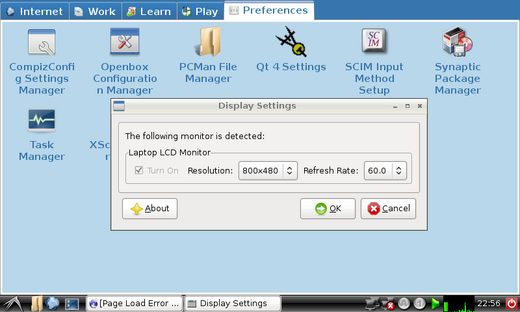
ভাল পোস্ট, কিছু সময় আগে আমি কীভাবে ওপেনবক্সের অধীনে দুটি পর্দা কনফিগার করতে পারি এবং প্রতিটি পর্দার জন্য এলোমেলো ওয়ালপেপার তৈরি করতে পারে সে সম্পর্কে একটি নিবন্ধ লিখেছিলাম: লিঙ্ক
আসুন দেখুন কি আমি বুঝতে পারি ... কল্পনা করুন যে আমার কাছে কোনও মনিটরে আমার যে রেজোলিউশন আছে তা আমার নেই, এইরকম কোনও গ্রাফিকাল ইন্টারফেসের সাথে আমি কি সেই রেজোলিউশন তৈরি করতে এবং এটি শুরুতে কাজ করতে সক্ষম হব?
এবং, আমি সেই ফাইলটি কোথায় রাখি (গ্রাফিকাল ইন্টারফেসের সাথে এটি সম্ভব না হয়) উদাহরণস্বরূপ জিনোম এবং কে। ডি।
আপনাকে অনেক ধন্যবাদ, আমি দীর্ঘদিন ধরে সমাধান সমস্যার সমাধান খুঁজছিলাম, তবে প্রত্যেকে এটি Xorg ফাইল, কনফ দিয়ে রেখেছিল, তবে ডিস্ট্রোসের নতুন সংস্করণগুলিতে সেই ফাইলটি আর ব্যবহার করা হয় না।
আপনি যে রেজোলিউশনটি চান তা যদি জিনোম বা কে-ডি-কে স্ক্রিনের রেজোলিউশন পরিবর্তন করার জন্য ইন্টারফেসে না উপস্থিত হয়, তবে আপনি এই পদ্ধতিটি চেষ্টা করতে পারেন, হ্যাঁ। তবে এটি খুব সম্ভবত যে আপনি যে স্ক্রিন রেজোলিউশনটি সন্ধান করছেন তা যদি না উপস্থিত হয় তবে এটি আপনার মনিটরের দ্বারা সমর্থিত না হওয়ার কারণ এটি। অবশ্যই, এই নিয়মের ব্যতিক্রম আছে তবে সেগুলি সাধারণত খুব বিরল। আলিঙ্গন! পল।
না, আমার ক্ষেত্রে আমার মনিটরের সর্বাধিক ও নেটিভ রেজোলিউশন রয়েছে 1366 × 768, উইন্ডোজে এটি ইন্টেল ড্রাইভারের সাথে পুরোপুরি ভালভাবে কাজ করে, মনিটরটি একটি ইমচাইনস (সম্ভবত এটি ব্র্যান্ডের কারণে) I জিএনইউ / লিনাক্স সর্বাধিক রেজোলিউশনটি ডিস্ট্রোর উপর নির্ভর করে 800 × 600 বা 1024 × 600 ছিল, তবে সেখান থেকে এটি উঠে যায়নি আমি সমস্ত ডিস্ট্রো দিয়ে চেষ্টা করেছি, তবে কেবলমাত্র একটিতে এক্সরেন্ডার ব্যবহার না করে সঠিক রেজোলিউশনটি উপস্থিত হয়েছিল এবং সিভিটি আমার মনিটরকে উবুন্টু ১০.১০ তে আদেশ দেয় তবে আমি গ্রাফিক প্রভাবগুলি ব্যবহার করতে পারিনি, কেন জানি না, এমনকি আপডেটও করা হচ্ছে না ...
সুতরাং আমি এখানে যা রেখেছি তা পরীক্ষা করতে যাচ্ছি, এবং আমি আপনাকে বলব যে এটি যদি কাজ করে ...
পিএস: এটি আশ্চর্যের বিষয়, কারণ আমার ভাইয়ের এইচপি মনিটরের উপর, যার 1600 of 900 এর নেটিভ রেজোলিউশন রয়েছে, রেজোলিউশনটিতে আমার কোনও সমস্যা ছিল না, আমার একটি তত্ত্ব আছে কারণ এটি হতে পারে কারণ আমার মনিটর সমর্থিত নয় বা এর দ্বারা স্বীকৃত নয় কার্নেল হার্ডওয়্যার স্বীকৃতি সিস্টেম।
একটি অভিবাদন।
এটি আমার জন্য একটি রেজোলিউশন কনফিগারেশন ব্যর্থতায় কাজ করেছে যা আমার ক্ষেত্রে লিনাক্সমিন্টে উপস্থাপিত হয়েছে १२ কিছু কারণে সিস্টেমটি শুরু করার সময় এটি আমার মনিটরের রেজোলিউশনকে স্বীকৃতি দেয় না। তবে আমি এটি 'গ্র্যান্ডার' ইনস্টল করে ডেস্কটপে একটি আইকন তৈরি করে সমাধান করেছি যা ডেস্কটপের প্রতিটি প্রারম্ভকালে আমার অবশ্যই ব্যবহার করা উচিত। আমি 'lxrandr' ব্যবহার করেছি তবে আমি 'দাদির' সাথে আরও ভালভাবে মানিয়ে নিয়েছি। অবশ্যই 'পিতামহ' সুপারিশ করা হয়। শুভেচ্ছা 🙂
আমি আমার নেটবুকে একটি স্ক্রিপ্ট ব্যবহার করি যা এক্সরেন্ডার ব্যবহার করে, এটি আমাকে এমন রেজোলিউশনগুলি ব্যবহার করতে দেয় যা সমর্থিত নয় বা কমপক্ষে ডিফল্ট অনুসারে তালিকাভুক্ত নয়, যেহেতু সর্বাধিক 1024 × 600 এবং স্ক্রিপ্টের সাথে আমি এটি 1280 × 750 এ সেট করতে পারি
http://dl.dropbox.com/u/44801426/newrez
এটি কেবল জিনোমের জন্যই কাজ করে না, আমি এটি এক্সএফসিইতে ব্যবহার করি
আমি যে উত্সটি পেয়েছি তা মনে করতে পারি না, তবে কেবল এটি গুগল করে; ডি
আমি যখন আমার সত্যিই এটির প্রয়োজন হয় তখনই নেটবুকের ডেস্কটপ অবস্থানটি ঘোরানোর জন্য আমি জারান্ডার ব্যবহার করি কারণ এটি বেদনাদায়কভাবে ধীর হয়ে যায়। আমি এটি ব্যবহার শেষ করার পরে আমাকে এটি মেরে এক্সটি পুনরায় চালু করতে হবে
কেউ আমাকে বলতে পারেন কেন?
হ্যালো বন্ধু আমি একটি সেন্টো সংস্করণ 4 এ নিম্নলিখিত সমস্যাটি পেয়েছি
আমার লিনাক্স সম্পর্কে জ্ঞান কার্যত নিঃসৃত এবং আমি যখন গ্রাফিকাল পরিবেশে প্রবেশ করার চেষ্টা করি তখন আমি একটি অসমর্থিত ইনপুট বার্তা পাই।
আপনি এখানে ব্যাখ্যা করেছেন এমন পদ্ধতিটি ব্যবহার করে আমি কনফিগারেশনটি পরিবর্তন করার চেষ্টা করেছি এবং আমি প্রদর্শন খুলতে পারি না (নাল)
মনিটরের কনফিগারেশনটি পুনরুদ্ধার করতে আমি কীভাবে করতে পারি তা দয়া করে আমাকে বলুন যেহেতু সেটআপ বিকল্পটি ব্যবহার করে না এটি ব্যবহার করে না
আপনি আমাকে যে সহায়তা দিতে পারেন তার জন্য ধন্যবাদ
আপনি প্রবেশ করা ঠিক কমান্ডগুলি এবং সম্পূর্ণ ত্রুটি বার্তাগুলি রাখলে এটি দুর্দান্ত হবে।
চিয়ার্স! পল।
আপনি যখনই ইতিমধ্যে গ্রাফিকাল সিস্টেমের (এক্স সার্ভার) অভ্যন্তরে রয়েছেন তখন এই কমান্ডটি ব্যবহৃত হয় your আপনার ক্ষেত্রে গ্রাফিক্যাল সিস্টেম শুরু হয় না, প্রথমে আপনাকে গ্রাফিক্যাল সিস্টেমটি তৈরি করতে হবে যা Xorg শুরু।
আমি জানি পোস্টটির পরে অনেক দিন হয়েছে তবে কেউ আমাকে বলতে পারেন কীভাবে কীভাবে জুবুন্টুতে ফাইলগুলি ফাইল করবেন তা ধন্যবাদ জানায় ধন্যবাদ
পোস্টের জন্য ধন্যবাদ আপনি এখন আমাকে অনেক সাহায্য করেছেন এখন আমার স্ক্রিনটি দুর্দান্ত দেখাচ্ছে!
হ্যালো, আপনার টিউটোরিয়ালটি খুব কার্যকর হয়েছে, আমি সমাপ্তি থেকে মাত্র এক ধাপ দূরে আছি এবং আমি চাই আপনি কীভাবে আমি অধিবেশন শুরু করতে পারেন তা আরও ভাল করে আমাকে ব্যাখ্যা করতে চাই, আমি এক্সবুন্টু ইনস্টল করেছি। শ্রদ্ধা
নির্দোষ আপনাকে অনেক ধন্যবাদ!